ウインドウズ8でフォルダを開けないエラー「アクセスが拒否されました」を回避するには?
ウインドウズ8では、システム部分の設定がそれまでのウインドウズとはかなり違っていて、PCに熟達している人でも対応に困ることがある。特に、システム系のフォルダを開くときに出るエラーは、従来とは違った設定が必要になるので、覚えておこう。
隠しフォルダなどシステム系のフォルダを開こうとすると「アクセスが拒否されました」と表示されることがある。従来のPCの場合は、管理者権限で再挑戦すれば何とかなったのだが、このウインドウズ8のエラーは、その対応でも弾かれる。
この絵r-あは、アクセス許可に余計な設定が追加されているために起きる。プロパティから「アクセス許可」を開いて、「拒否」の設定を変更する必要があるのだ。従来のウインドウズにはない設定なので戸惑うかもしれないが、よく突き当たるトラブルなので、対処法を覚えておこう。
■ ウインドウズ8で「アクセスが拒否されました」を回避するv
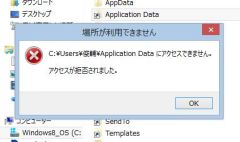
ウインドウズ8ではシステム関連のフォルダを開こうとすると、「アクセスが拒否されました」と、エラーが 表示されて開けないことがある
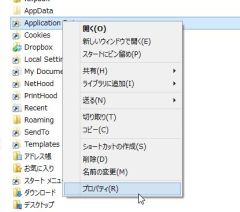
エラーが表示されたファイルを右クリックして、「プロパティ」を開こう
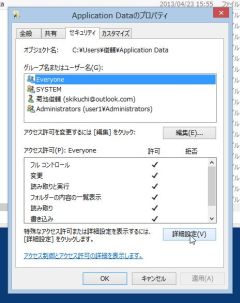
「プロパティ」の「セキュリティ」タブを開いて、「グループ名またはユーザー名」で「Everyone」を選択し、「詳細設定」をクリックしよう
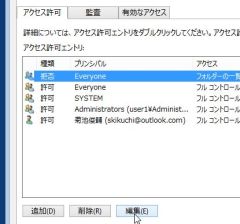
「アクセス許可」タブを見ると、「種類」で「拒否」と表示されている項目があるはず。選択して「編集」をクリックしよう
2013年06月14日 23時10分
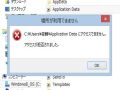
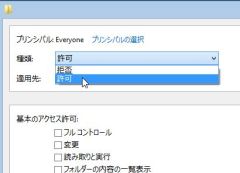
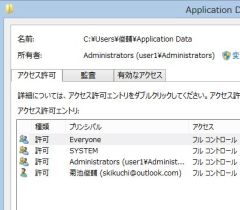
 全世界1,000万以上ダウンロード超え!水分補給サポートアプリ最新作『Plant Nanny 2 - 植物ナニー2』が11/1より日本先行配信開始中
全世界1,000万以上ダウンロード超え!水分補給サポートアプリ最新作『Plant Nanny 2 - 植物ナニー2』が11/1より日本先行配信開始中 たこ焼きの洞窟にかき氷の山!散歩を習慣化する惑星探索ゲーム『Walkr』がアップデート配信&6/28までアイテムセール開始!
たこ焼きの洞窟にかき氷の山!散歩を習慣化する惑星探索ゲーム『Walkr』がアップデート配信&6/28までアイテムセール開始! 【まとめ】仮想通貨ビットコインで国内・海外問わず自由に決済や買い物ができる販売サイトを立ち上げる
【まとめ】仮想通貨ビットコインで国内・海外問わず自由に決済や買い物ができる販売サイトを立ち上げる 記録ディスクは常備が基本!オススメのまとめ買いパック
記録ディスクは常備が基本!オススメのまとめ買いパック Blu-rayって登場してから結構時間が経ったけど、まだ買い時にならないの?
Blu-rayって登場してから結構時間が経ったけど、まだ買い時にならないの? 最近のブルーレイ事情はどうなの?使えるツールをまとめてみた
最近のブルーレイ事情はどうなの?使えるツールをまとめてみた Blu-rayはポータブルを選ぶべし!手頃な価格の「BRP-US6」
Blu-rayはポータブルを選ぶべし!手頃な価格の「BRP-US6」 バックアップ用Blu-rayドライブはこれしかない!「BR-X816U2」
バックアップ用Blu-rayドライブはこれしかない!「BR-X816U2」 実売2万円を切った使いやすいBlu-ray外付型「BRD-UH8S」
実売2万円を切った使いやすいBlu-ray外付型「BRD-UH8S」
